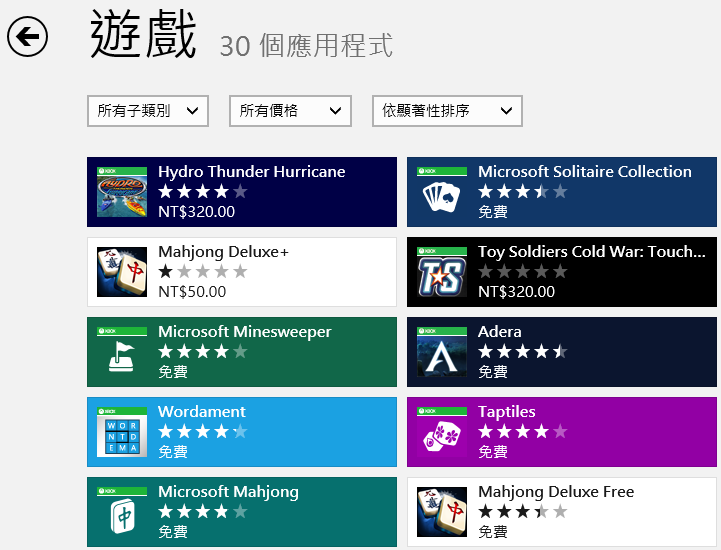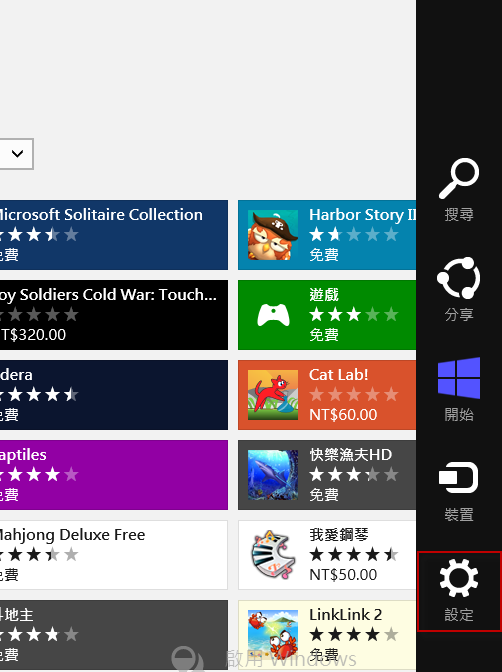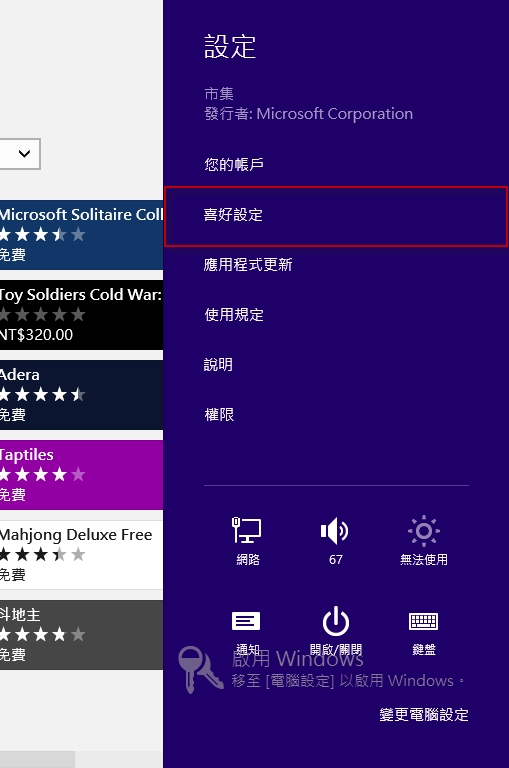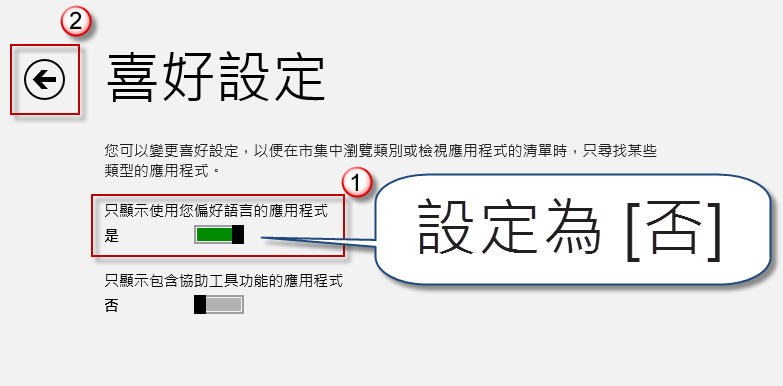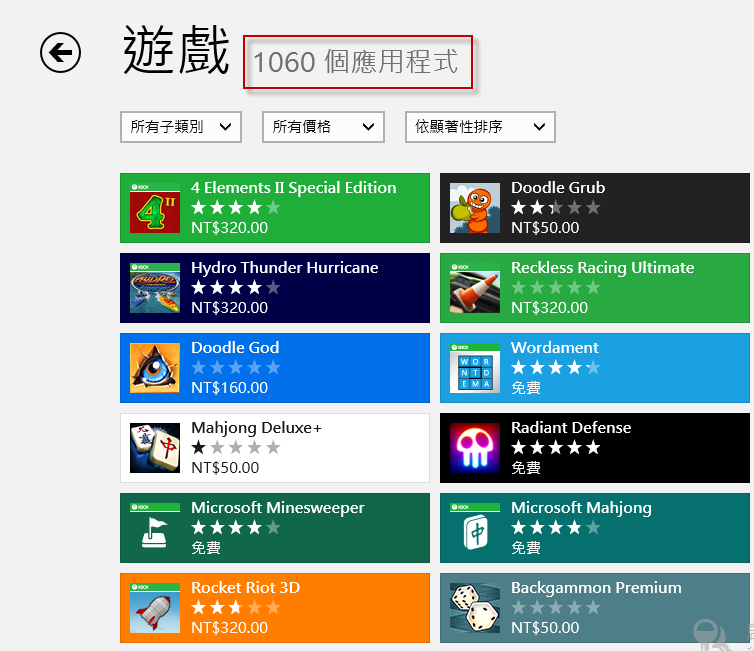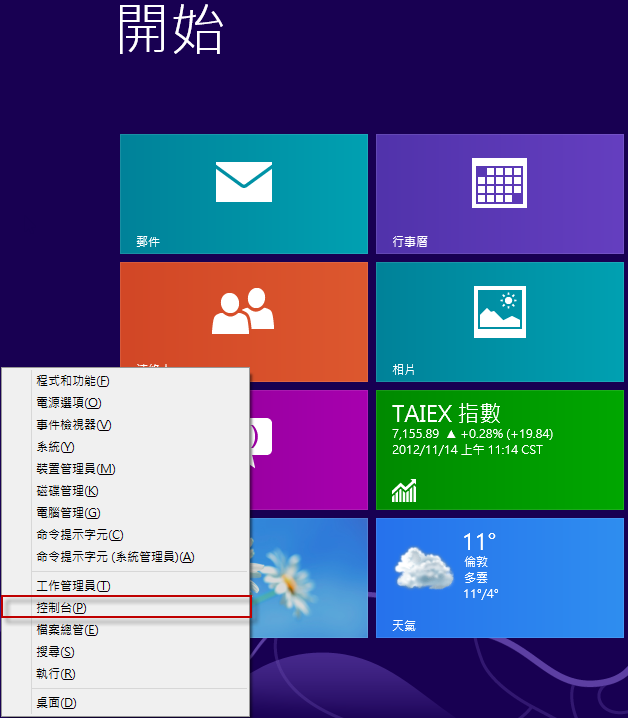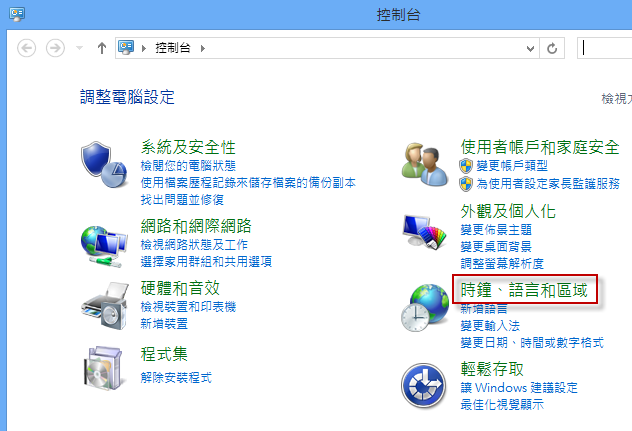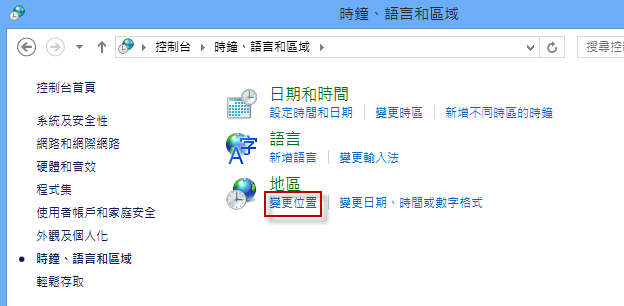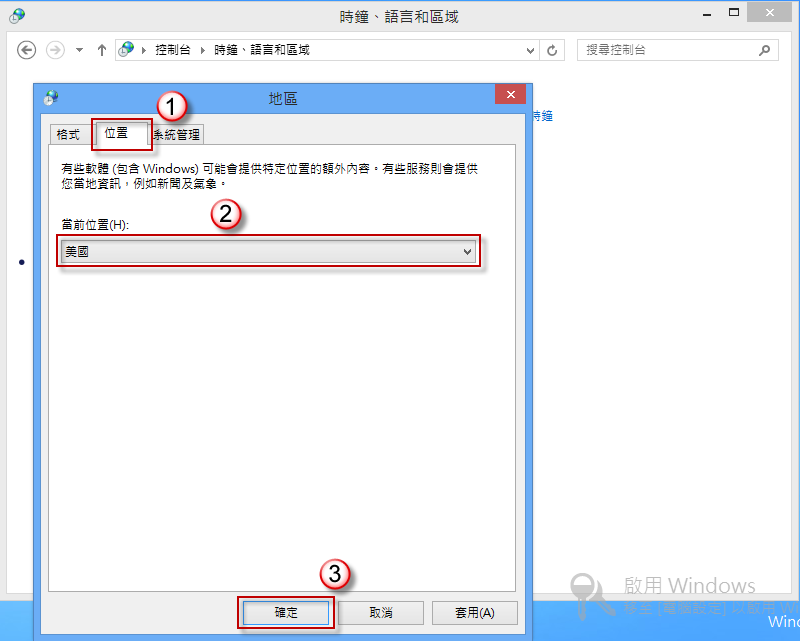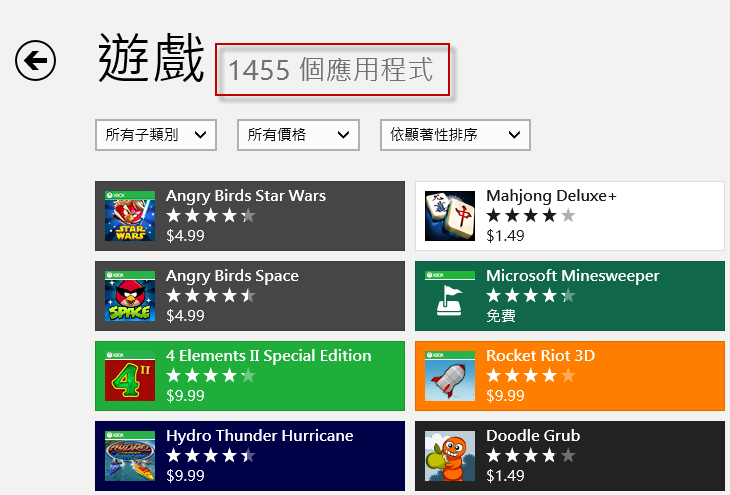簡單二步驟讓 Windows 8 市集中的應用程式變更多
問題的來龍去脈
在 Windows 8 市集中應用程式好少,找不到顯示語言以外的應用程式,有沒有辦法調整,讓我可以看到更多的應用程式?
問題的發生原因
如果想要在市集中看到更多的應用程式,可以設定【只顯示使用您偏好語言的應用程式】,以及變更【當前位置】,將可以看到更多的應用程式。
問題的解決方法
取消設定【只顯示使用您偏好語言的應用程式】
1. 在【市集】中,從畫面右側向內撥動或指向畫面的右上角,按一下【設定】。
2. 按一下【喜好設定】。
3. 在【喜好設定】中,將【只顯示使用您偏好語言的應用程式】設定為【否】,然後按![]() 回到【市集】。
回到【市集】。
4. 您可以看到應用程式的數量變多了。
變更【當前位置】
1. 按【Win 視窗鍵】+【X】,選擇【控制台】。
2. 選擇【時鐘、語言和區域】。
3. 在【地區】下選擇【變更位置】。
4. 在【位置】索引標籤中,將【目前位置】切換為其他國家,例如【美國】,完成後按【確定】儲存設定。
5. 您可以看到更多的應用程式。